Современные технологии позволяют наслаждаться фильмами и сериалами на экране телевизора. Телевизор Sony имеет функции подключения к мобильным устройствам через Wi-Fi.
Чтобы насладиться контентом и делиться им на большом экране телевизора Sony, следуйте гайду:
Шаг 1: Подключение iPhone к телевизору Sony
Убедитесь, что телевизор Sony и iPhone подключены к одной домашней Wi-Fi сети.
Подготовка телевизора Sony к подключению
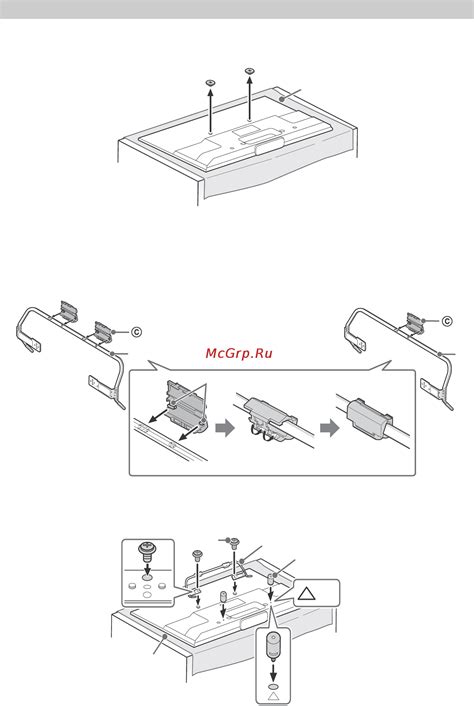
Для подключения телевизора Sony к iPhone через Wi-Fi:
1. Проверьте, что оба устройства подключены к одной Wi-Fi сети.
2. Установите приложение "Video & TV SideView" на iPhone для управления телевизором Sony.
3. Запустите приложение "Video & TV SideView" на iPhone и следуйте инструкциям для настройки подключения. Обычно приложение автоматически находит телевизор Sony в сети и предлагает подключиться к нему.
4. При необходимости введите пароль на телевизоре Sony, чтобы разрешить подключение iPhone.
После выполнения этих шагов ваш телевизор Sony будет готов к подключению с iPhone через Wi-Fi. Теперь можно управлять телевизором и воспроизводить контент на большом экране при помощи мобильного устройства.
Включение функции Wi-Fi на телевизоре Sony
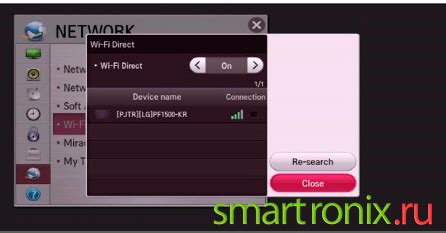
Для подключения телевизора Sony к iPhone через Wi-Fi убедитесь, что Wi-Fi включен на телевизоре. Следуйте инструкциям:
1. На пульте нажмите кнопку "Home".
2. Выберите "Settings" и нажмите "OK".
3. В меню "Settings" выберите "Network" и нажмите "OK".
4. Выберите "Network Setup" и нажмите "OK".
5. Выберите "Wireless Setup" и нажмите "OK".
6. Выберите "Scan" для поиска Wi-Fi сетей. Подождите завершения сканирования.
7. Выберите вашу домашнюю Wi-Fi сеть в списке и нажмите "Соединиться". Если есть пароль, введите его и нажмите "OK".
8. После успешного подключения, телевизор Sony будет готов к использованию по Wi-Fi.
Обратите внимание, что шаги могут отличаться в зависимости от модели телевизора Sony. Рекомендуется обратиться к руководству пользователя для более подробной информации.
 |  |
Поиск беспроводной сети на телевизоре Sony

Для подключения телевизора Sony к iPhone через Wi-Fi найдите и выберите подходящую беспроводную сеть на вашем телевизоре Sony. Вот как это сделать:
| Используя стрелки на пульте дистанционного управления, выберите нужную беспроводную сеть и нажмите кнопку "ОК". | |
| 8 | Введите пароль для выбранной беспроводной сети, если это требуется, и нажмите кнопку "ОК". |
| 9 | Теперь ваш телевизор Sony подключен к выбранной беспроводной сети и вы можете использовать его для потоковой передачи контента с вашего iPhone через Wi-Fi. |
Обратите внимание, что процесс поиска и подключения к беспроводной сети может немного отличаться в зависимости от модели телевизора Sony и используемой операционной системы. Убедитесь, что следуете инструкциям, предоставленным в руководстве пользователя вашего конкретного телевизора Sony.
Подключение iPhone к Wi-Fi сети
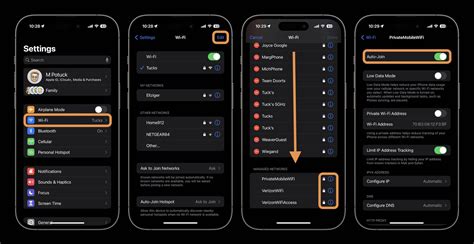
- На главном экране вашего iPhone откройте "Настройки".
- В разделе "Wi-Fi" включите переключатель, чтобы активировать Wi-Fi на вашем устройстве.
- В списке доступных Wi-Fi сетей выберите нужную сеть и нажмите на нее.
- Введите пароль Wi-Fi сети, если это требуется.
- После успешного подключения, иконка Wi-Fi будет отображаться в верхней панели уведомлений.
Теперь ваш iPhone подключен к выбранной Wi-Fi сети и готов к использованию интернет-сервисов и приложений. Обратите внимание, что для подключения к Wi-Fi сети необходимо иметь корректные учетные данные и доступ к сети.
Включение функции Wi-Fi на iPhone
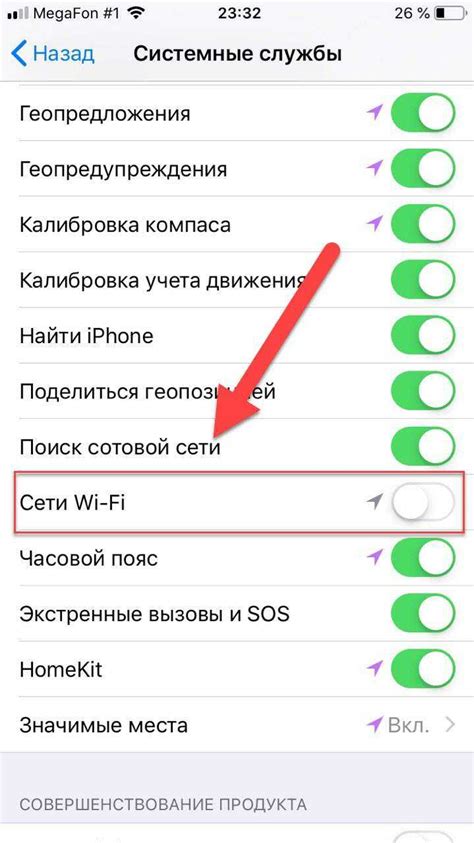
Для подключения телевизора Sony к iPhone по Wi-Fi необходимо включить функцию Wi-Fi на своем устройстве. Это можно сделать следующим образом:
- На главном экране iPhone откройте меню "Настройки".
- В списке настроек выберите пункт "Wi-Fi".
- Включите переключатель рядом с надписью "Wi-Fi".
- iPhone начнет сканирование доступных Wi-Fi сетей. Дождитесь, пока ваша сеть появится в списке доступных сетей.
- Выберите вашу Wi-Fi сеть из списка.
- Если сеть защищена паролем, введите пароль и нажмите кнопку "Присоединиться".
- После успешного подключения к Wi-Fi, настройки Wi-Fi в iPhone будут сохранены и ваше устройство будет всегда автоматически подключаться к данной сети, когда она будет в радиусе действия.
Теперь, когда Wi-Fi на iPhone включен и подключен к вашей домашней сети, вы готовы приступить к подключению телевизора Sony к iPhone через Wi-Fi.
Поиск и подключение к беспроводной сети на iPhone
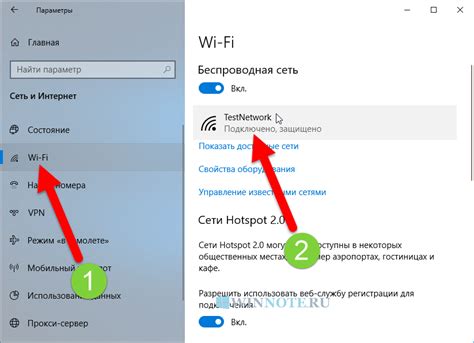
Для подключения iPhone к беспроводной сети необходимо выполнить несколько простых шагов:
- Откройте настройки вашего iPhone, нажав на значок «Настройки» на главном экране.
- Прокрутите вниз и нажмите на вкладку «Wi-Fi».
- Активируйте Wi-Fi, переместив слайдер в положение «Включено».
- Нажмите на название беспроводной сети, к которой хотите подключиться. Если требуется пароль, введите его.
- После успешного подключения выберите режим работы сети (рекомендуется режим «Автоматически»).
Теперь ваш iPhone успешно подключен к беспроводной сети. Вы можете наслаждаться быстрым и стабильным интернет-соединением на вашем устройстве.
Подключение телевизора Sony к iPhone через Wi-Fi

Телевизоры Sony могут быть подключены к iPhone через Wi-Fi, не используя провода. Это позволяет смотреть видео, фотографии и другое содержимое на большом экране устройства.
Чтобы подключить телевизор Sony к iPhone через Wi-Fi, выполните следующие шаги:
- Убедитесь, что телевизор Sony и iPhone подключены к одной Wi-Fi сети.
- На телевизоре Sony включите Wi-Fi Direct через меню настроек.
- На iPhone найдите и выберите ваш телевизор Sony в списке доступных Wi-Fi сетей.
- Телевизор Sony запрашивает подключение к iPhone. Подтвердите.
- iPhone подключен к телевизору Sony по Wi-Fi. Теперь можно передавать видео, фото и другое с мобильного на телевизор.
Обратите внимание, что функции на телевизоре Sony могут немного отличаться в зависимости от модели. Если что-то непонятно, посмотрите руководство пользователя к телевизору Sony.